Ако сте имали проблема са учитавањем Дисцорд слика, овај пост ће вам понудити неке предлоге које можете испробати. Овај чланак ће погледати зашто се слике не учитавају у Дисцорд -у. То је популарна платформа на којој корисници могу да разговарају, шаљу и примају слике и видео записе, као и да играју игре са пријатељима.
Ова грешка се може догодити из бројних разлога, али најчешћи разлог је проблем с интернетском везом. Проблем се обично јавља блокирањем учитавања свих других слика у прегледач. Други разлози који могу довести до ове грешке су - величина примљене слике, погрешно подешена мрежна подешавања, када је Дисцорд сервер ван мреже, поставке Дисцорд на страни клијента немају дозволу за учитавање слика или ако заштитни зид блокира слику лоадинг.
Иако може постојати много разлога, овде имамо неколико могућих решења за то да се слике не учитавају грешком у Дисцорд -у на вашем Виндовс 10 или Виндовс 11 рачунару.
1. метод: Промените своје ДНС сервере
Проблем са учитавањем слике понекад може бити једноставно због проблема с мрежним поставкама, па стога измјена ДНС сервера (поставке локалне мреже) може помоћи у рјешавању проблема. Следите доленаведена упутства да бисте евентуално решили проблем:
Корак 1: притисните Вин + Р. заједно тастере на тастатури да бисте отворили Покрените команду прозор.
Корак 2: У Покрените команду трака за претрагу, откуцајте нцпа.цпл и ударио Ентер да отворите Мрежне везе прозор.

3. корак: У Мрежне везе прозор, кликните десним тастером миша на активну мрежу и изаберите Некретнине.
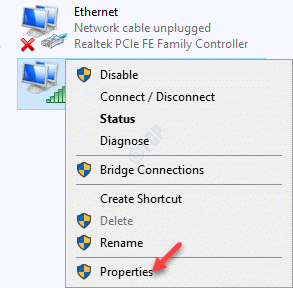
Корак 4: Даље, у ВиФи Пропертиес оквир за дијалог, испод Умрежавање картицу, идите на „Ова веза користи следеће ставке”Поље.
Овде изаберите Интернет протокол верзија 4 (ТЦП/ИПв4) и кликните на Некретнине дугме испод.

5. корак: сада, у Својства Интернет протокола верзије 4 (ТЦП/ИПв4) оквир за дијалог, испод Генерал картицу, изаберите - Користите следеће адресе ДНС сервера могућност ручног уноса адресе ДНС сервера.
Сада додајте адресе ДНС сервера у наставку за одговарајућа поља као што је приказано испод:
Жељени ДНС сервер: 8. 8. 8. 8 Алтернативни ДНС сервер: 8. 8. 4. 4
Притисните У реду да бисте сачували промене и изашли.
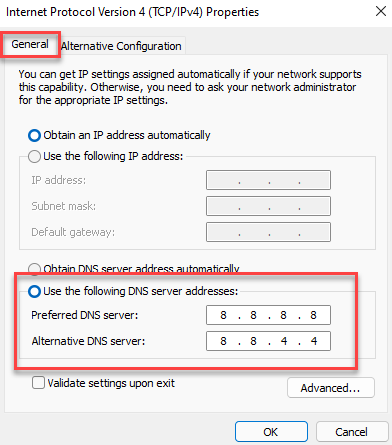
Ако горња адреса сервера не ради, можете покушати и са следећом комбинацијом:
Преферирани ДНС сервер: 1. 1. 1. 1 Алтернативни ДНС сервер: 1. 0. 0. 1
Притисните У реду да бисте сачували промене и изашли.
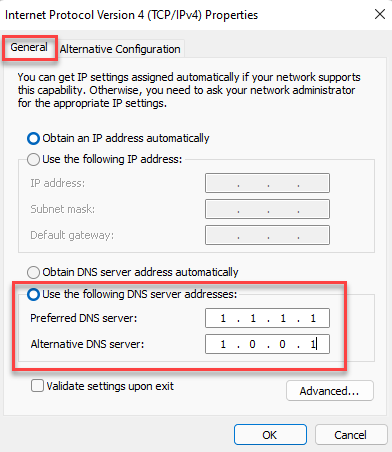
Сада можете покренути Дисцорд апликацију и проверите да ли се слике нормално учитавају.
2. метод: Подесите поставке приватности у Дисцорд -у
Баш као и поставке приватности било које друге апликације или софтвера, и поставке приватности у Дисцорд -у вам такође помажу да бисте остали заштићени од штетних датотека које могу заразити вашу апликацију или рачунар и довести до губитка важних фајлови. Дакле, док користите Дисцорд, можете се побринути да прилагодите поставке приватности у своју корист, на пример, омогућавајући директне поруке од чланова сервера за одређени сервер или за нове сервере којима се можете придружити будућност. Ово ће вам помоћи да преузимате датотеке само од пријатеља и од онога другог. Ево како да проверите подешавања приватности да бисте потенцијално поправили то што се слика не учитава у вези са проблемом Дисцорд:
Дозволи директне поруке од чланова сервера за одређени сервер
Корак 1: Отвори Апликација Дисцорд и пређите на сервер за који желите да промените поставке приватности.
Кликните десним тастером миша на њу и изаберите Подешавања приватности.
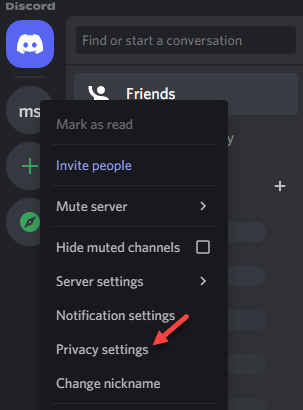
Корак 2: У Подешавања приватности поп уп, го то Директне поруке > укључите Дозволите директне поруке од чланова сервера.
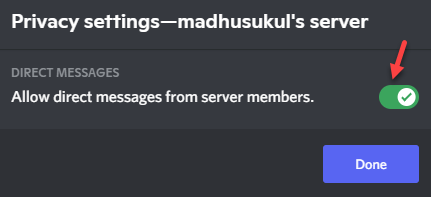
Сада поново покрените апликацију и грешка при учитавању слика у апликацији Дисцорд би требала бити ријешена.
Дозволите директне поруке од чланова сервера за све нове сервере којима се можете придружити у будућности
Корак 1: Покрените Дисцорд апликацију и кликните на Подешавања корисника (икона зупчаника) у доњем левом делу екрана.

Корак 2: Даље, под Подешавања корисника опцију на левој страни, изаберите Приватност и безбедност.
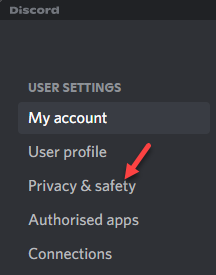
3. корак: Сада идите на десну страну и испод Подразумеване вредности приватности сервера, укључите Дозволите директне поруке од чланова сервера опција.
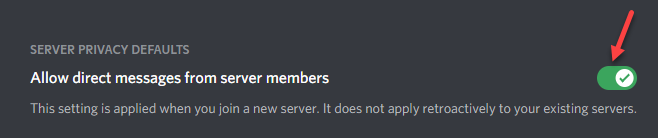
Сада поново покрените апликацију Дисцорд и проблем са учитавањем слике не би требао бити ријешен.
3. начин: Искључите заштитни зид Виндовс Дефендер
Понекад се слике можда неће учитати у програму Дисцорд ако заштитни зид Виндовс Дефендер блокира извор слике. Можете покушати да онемогућите заштитни зид и проверите да ли помаже у решавању проблема. Пратите доле наведене кораке да бисте искључили поставке заштитног зида:
Корак 1: Кликните десним тастером миша на Почетак и изаберите Трцати да отворите Покрените команду прозор.

Корак 2: У поље за претрагу откуцајте Фиревалл.цпл и притисните У реду да отворите Заштитни зид Виндовс Дефендер екран у Контролна табла прозор.

3. корак: Затим на левој страни окна кликните на Укључите или искључите заштитни зид Виндовс Дефендер.

Корак 4: Сада, у Прилагодите подешавања прозор, изаберите Искључите заштитни зид Виндовс Дефендер за обе Подешавања приватне мреже и Подешавања јавне мреже.
Притисните У реду да бисте применили промене и изашли.
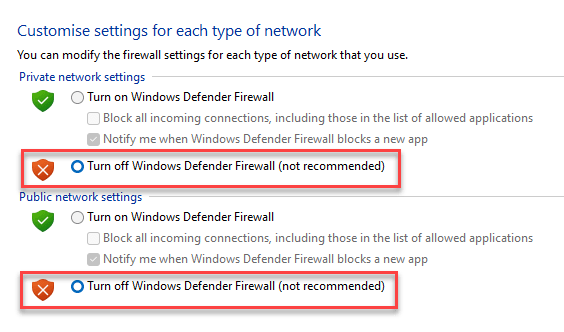
Сада када је заштитни зид искључен, слике би се требале учитати у вашу апликацију Дисцорд.
Метод 4: Промените регион сервера
Понекад је проблем са учитавањем слике могао настати само током разговора и само за одређене случајеве сервере, али нема проблема са директним порукама, а разлог би могао бити регион сервера цех. У овом случају можете подесити регион сервера најчешће коришћеног сервера према вашој жељи. Међутим, морате бити администратор да бисте унели промене. Ево како да промените регион сервера да бисте евентуално поправили грешку Дисцорд:
Корак 1: Отвори Дисцорд и десним тастером миша кликните на сервер са леве стране.
Изаберите Подешавања сервера из контекстног менија десним тастером миша, а затим изаберите Преглед.
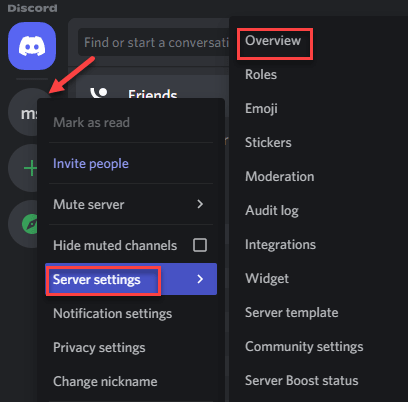
Корак 2: У следећем прозору идите на десну страну и са падајућег менија изаберите регион сервера на основу ваших захтева.
Међутим, уверите се да је регион сервера који одаберете географски што је могуће ближи ради мањег кашњења и боље стабилности апликације за несметан рад.
Сада можете поново покренути апликацију и проверити да ли се и даље суочавате са грешком при учитавању слике у Дисцорд -у.
*Белешка - Многи од вас можда више неће пронаћи опцију за постављање региона сервера, јер је Дисцорд у последње време увео ажурирање Воице Регионс које аутоматски преузима најбољи регион сервера.
Апликација Дисцорд аутоматски почиње да проверава да ли постоје ажурирања, чим се покрене, па се уверите да се то дешава и да се ваша апликација стално ажурира како бисте спречили проблеме. Алтернативно, такође можете искључити било који ВПН или проки који би могао бити укључен и проверити да ли то помаже у решавању проблема са учитавањем слике. Истовремено, двапут проверите интернетску везу, односно да ли ради и ради. У супротном поново покрените рутер и омогућите га.
Штавише, можете проверити и статус Дисцорд сервера. Ако је сервер у квару, нема друге опције осим да сачекате да се поново покрене. Такође можете проверити да ли поновно покретање уређаја помаже у решавању проблема, јер је пријављено да у неким случајевима то ради. Међутим, ако ништа друго не ради, можете испробати веб верзију апликације Дисцорд да бисте се решили грешке при учитавању слике.


